Schlüsselaspekte der Wiederherstellung von RAID-Volumes in Windows Storage Spaces
Ist das Hardware-RAID5, das unter Windows Storage Spaces auf Windows Server 2019 aufgebaut ist, ausgefallen? Sie haben das Betriebssystem neu installiert, ein oder mehrere Laufwerke funktionieren nicht, und das gesamte Array ist nicht verfügbar? In diesem Artikel erfahren Sie, wie Sie ihn zum Laufen bringen und Ihre Daten wiederherstellen können.

- Fall 1. Neuinstallation des Betriebssystems oder Ausfall der PC-Hardware
- Fall 2. Ausfall eines einzelnen Laufwerks
- Fazit
- Fragen und Antworten
- Bemerkungen
Die eingebaute Hardware-RAID-Technologie in Windows Server schützt Ihre Daten vor Verlust. Diese Funktion dient zur Sicherung Ihrer Daten für den Fall, dass eine oder mehrere Festplatten ausfallen, je nach Konfiguration des Arrays. Aber leider sind die Datenverlustprobleme, die die Benutzer dieser Systeme erleben, nicht immer auf fehlerhafte Festplatten zurückzuführen: Softwarefehler, falsch konfigurierte Pools, beschädigte Metadaten, versehentliche Formatierungen, Löschungen und mehr. All dies führt zum Verlust wichtiger Informationen, woraufhin sich die Benutzer die Frage stellen, wie sie Dateien aus einem solchen Array abrufen oder wiederherstellen können.
| Merkmal | Beschreibung |
|---|---|
| Zweck | Kombination von physischen Festplatten zu virtuellen Laufwerken zur Verbesserung der Datenzuverlässigkeit und Speichereffizienz. |
| Arten von Speicherpools | Einfache, Spiegel- und Paritätsspeicher. |
| Spiegel-Speicher | Bietet hohe Zuverlässigkeit durch Duplizierung der Daten auf verschiedenen Festplatten, ideal zur Vermeidung von Datenverlust. |
| Einfacher Speicher | Kombiniert Festplatten ohne Daten-Duplikation, für Daten, deren Wiederherstellung bei Ausfällen nicht kritisch ist. |
| Paritätsspeicher | Bietet Balance zwischen Speicher und Zuverlässigkeit, ermöglicht Datenwiederherstellung bei Ausfall einer Festplatte. |
| Unterstützung für SSD und HDD | Ermöglicht die Kombination von SSD und HDD zu hybriden Speicherlösungen, wobei die Leistung durch SSD-Caching erhöht wird. |
| Unterstützung für verschiedene Paritätsebenen | Ermöglicht die Wahl zwischen Ein- und Zwei-Parität, um die Datensicherheit nach Bedarf sicherzustellen. |
| Automatische Speicherverwaltung | Automatische Erweiterung und Balance des verfügbaren Speicherplatzes auf den Festplatten. |
| Überwachung und Wiederherstellung | Überwachung des Festplattenzustands und automatische Wiederherstellung beschädigter Daten bei Fehlererkennung. |
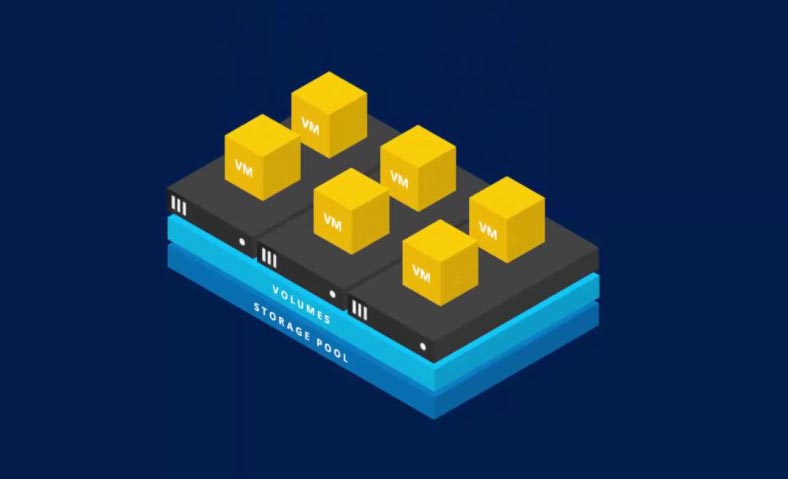

💽 RAID-Volumes in Windows Storage Spaces wiederherstellen 💽
Um Ihre verlorenen Daten wiederherzustellen, benötigen Sie ein spezielles Dienstprogramm, das Ihnen bei der Wiederherstellung von Daten aus einem beschädigten RAID helfen kann. Verwenden Sie das Dienstprogramm Hetman RAID Recovery. Dieses Dienstprogramm unterstützt die Wiederherstellung von verlorenen Daten von fast allen bekannten RAIDs, mit seiner Hilfe werden Sie die verlorenen Informationen leicht zurückbekommen. Das Programm unterstützt alle gängigen Dateisysteme, es repariert automatisch alle Fehler in der logischen Struktur von Festplatten und gibt deren Inhalt zurück.
Fall 1. Neuinstallation des Betriebssystems oder Ausfall der PC-Hardware
Betriebssystemabstürze, z. B. bei Upgrades, können einen kritischen Fehler verursachen, nach dem das System nicht mehr bootet. Die einzige Lösung ist eine Neuinstallation des Systems, aber was ist mit dem RAID-Volumen und allen darauf gespeicherten Informationen?
Nach der Neuinstallation erkennt das System möglicherweise den Inhalt der Laufwerke nicht und zeigt sie in der Datenträgerverwaltung als «fremd» an.

Versuchen Sie, sie zu importieren. Klicken Sie mit der rechten Maustaste auf den Datenträger, dann «Fremde Datenträger importieren».
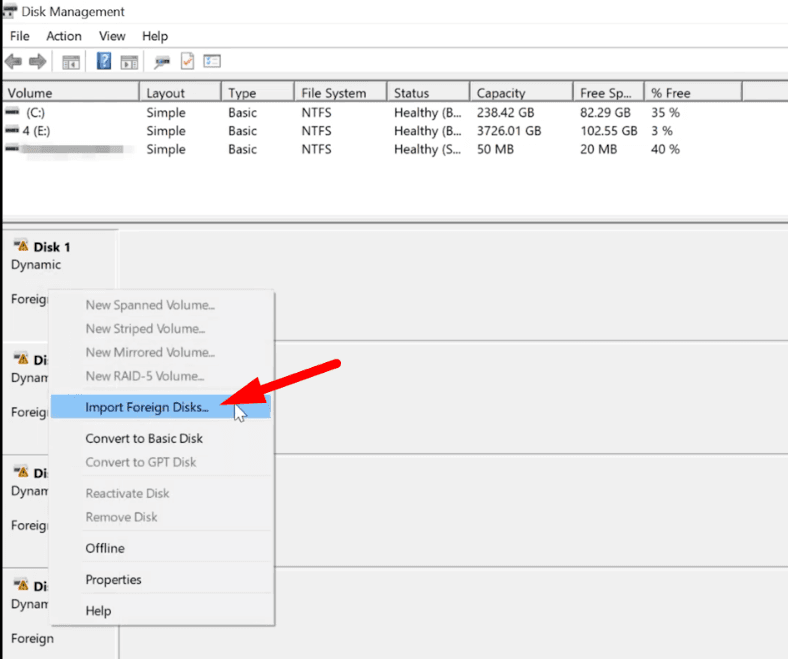
Geben Sie eine Gruppe an und OK.
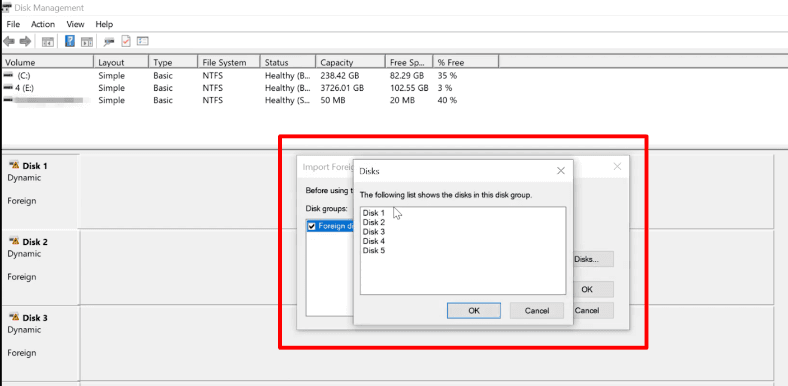
Im nächsten Fenster zeigt das System eine Liste der Volumes an, die es auf den Festplatten gefunden hat, bestätigen Sie mit Ok. Danach werden alle Laufwerke im Explorer angezeigt.
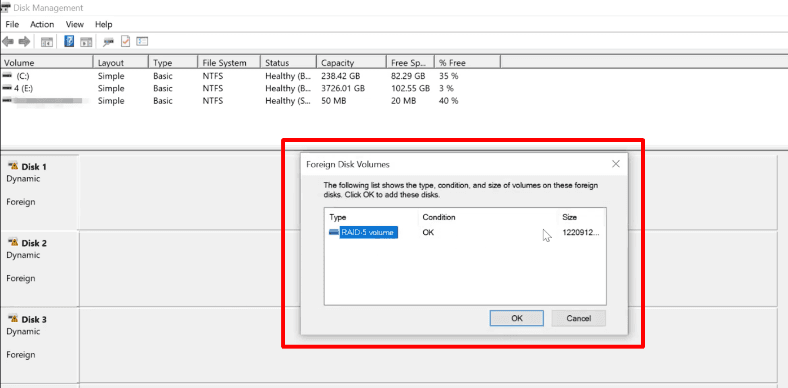
Es gibt Situationen, in denen der Import fehlschlägt und einige Arrays, wie z. B. unser RAID-5-Fall, immer noch unzugänglich sind.
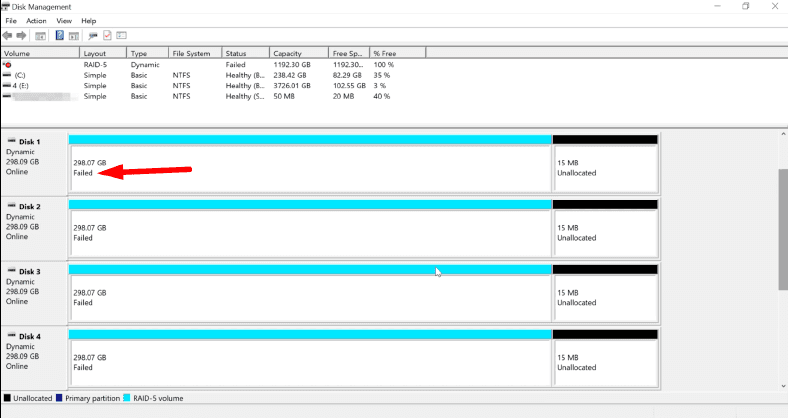
Oder nach einem Hardwaredefekt oder anderen unvorhergesehenen Situationen wurde ein Teil der Metadaten beschädigt oder es kommt zu einem endlosen Re-Synchronisationsprozess, der den Datenträger unlesbar oder unbeschreibbar macht. Sie haben versehentlich einige Daten gelöscht oder den Datenträger formatiert.
Verwenden Sie in diesem Fall das Programm Hetman RAID Recovery. Es scannt automatisch das ausgewählte Medium und zeigt alle verfügbaren Daten an, die es finden konnte. Im Programmfenster werden die richtigen Array-Parameter angezeigt. Es bleibt, das logische Volume zu scannen und die gefundenen Informationen wiederherzustellen.
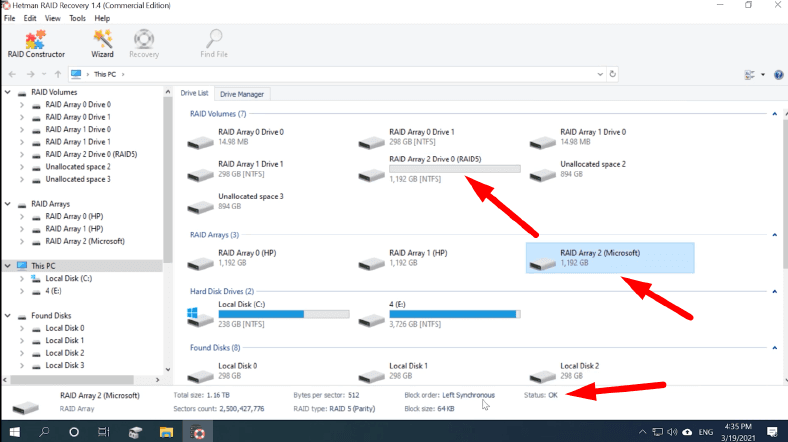
Klicken Sie mit der rechten Maustaste auf das Laufwerk und gehen Sie zu Schneller Scan.
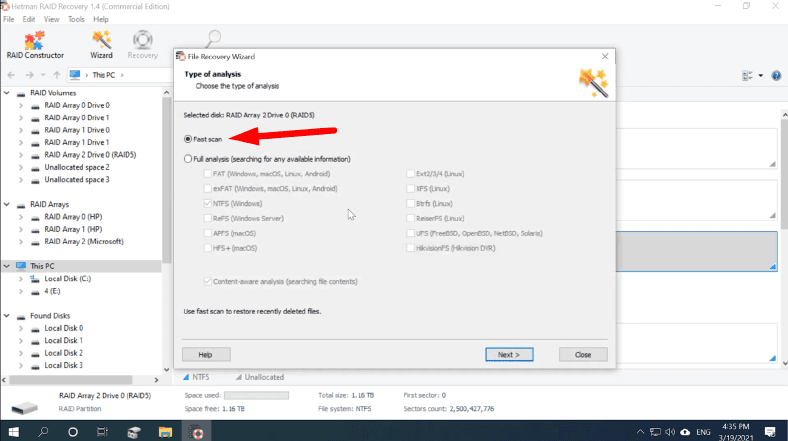
Überprüfen Sie die Scan-Ergebnisse; wenn das Dienstprogramm die benötigten Daten nicht finden kann, führen Sie eine vollständige Analyse des Laufwerks durch.
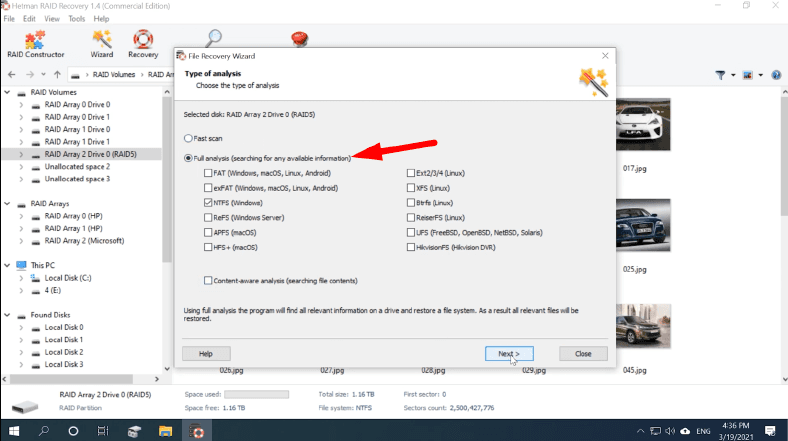
Nach Abschluss des Scans müssen Sie in den Ergebnissen die Dateien markieren, die Sie wiederherstellen möchten, und auf «Wiederherstellen» klicken. Geben Sie den Pfad zum Speicherverzeichnis, achten Sie darauf, ein anderes Medium, ein Flash-Laufwerk oder ein Netzlaufwerk anzugeben, klicken Sie erneut auf «Wiederherstellen».
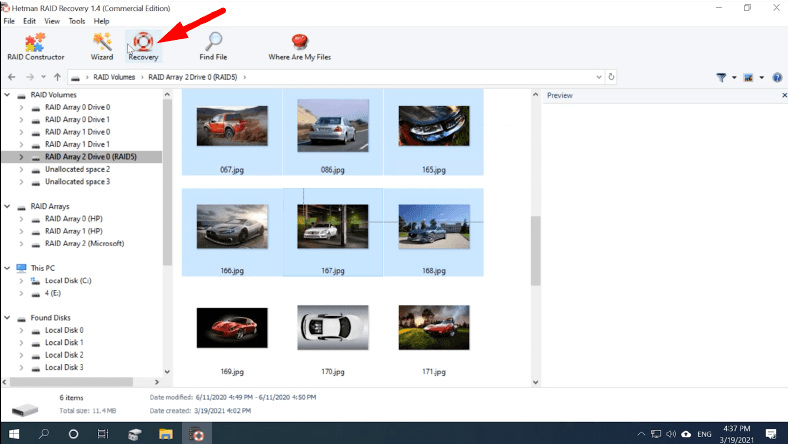
Wenn der Speichervorgang abgeschlossen ist, finden Sie alle Dateien in dem zuvor angegebenen Verzeichnis.
Fall 2. Ausfall eines einzelnen Laufwerks
Für den Fall, dass ein oder mehrere Laufwerke beschädigt sind und Hetman RAID Recovery nicht in der Lage ist, die genauen RAID5-Parameter korrekt zu entschlüsseln, hilft der eingebaute RAID-Konstruktor.
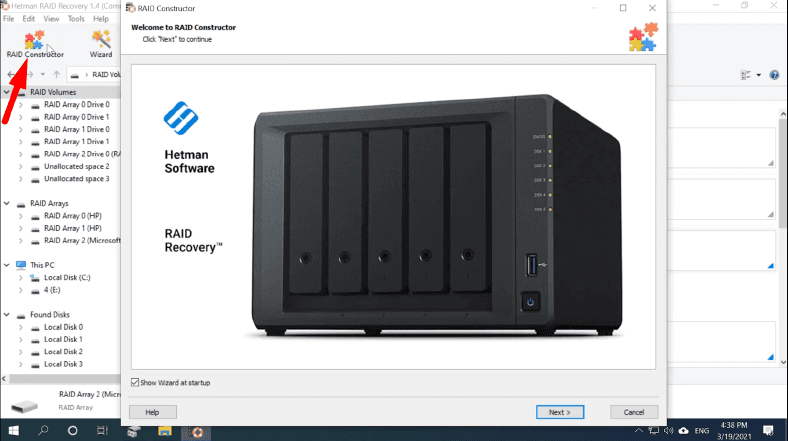
Wählen Sie «Manuell erstellen» –Geben Sie als Nächstes die Parameter an, von denen Sie wissen, dass sie zum Erstellen von RAID 5 verwendet wurden. Geben Sie den Array-Typ, die Größe und die Blockreihenfolge an, wählen Sie die Laufwerken aus, die in Ihrem Array enthalten sind, geben Sie unbedingt die Reihenfolge an.
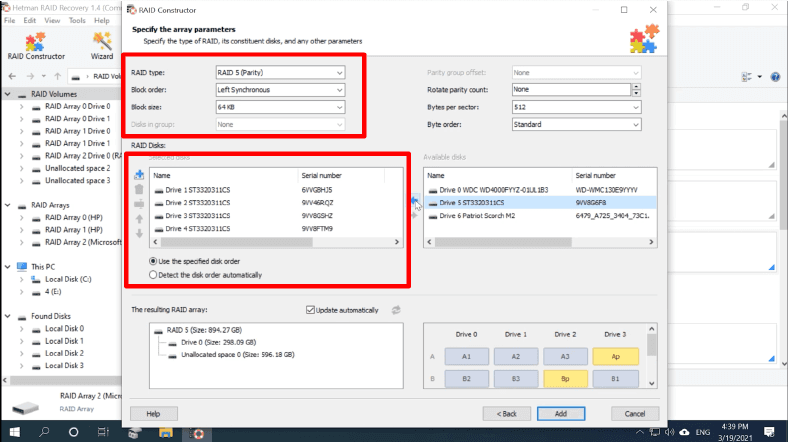
Füllen Sie die fehlenden aus, indem Sie auf die Schaltfläche «mit Plus» klicken.
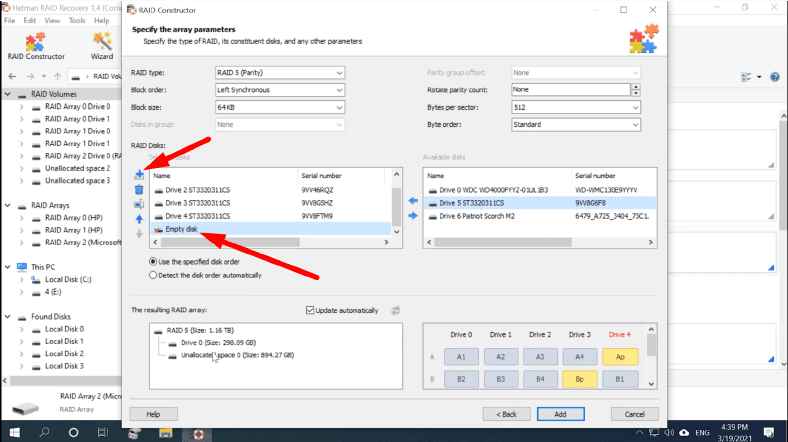
Nachdem Sie alle bekannten Parameter eingegeben haben, klicken Sie auf Weiter. Das neu aufgebaute Array wird nun im Laufwerk- Manager angezeigt.
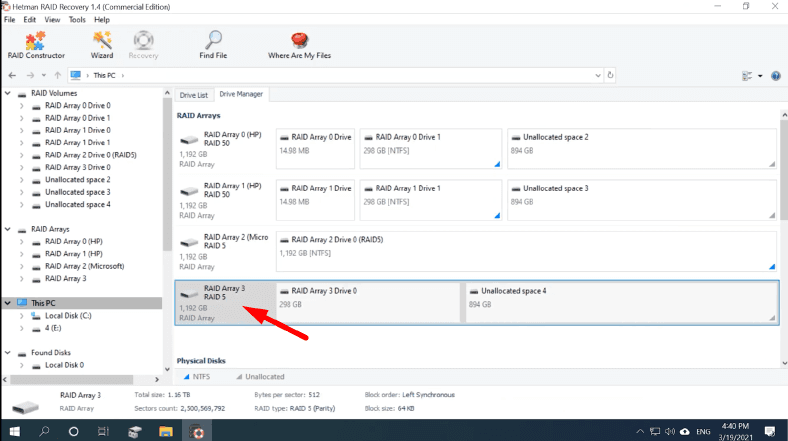
Klicken Sie mit der rechten Maustaste auf das Symbol, um die Geräteanalyse auszuführen. Markieren Sie dann, wie im obigen Beispiel, notwendige Dateien und Ordner, die Sie wiederherstellen möchten, und klicken Sie auf «Wiederherstellen».
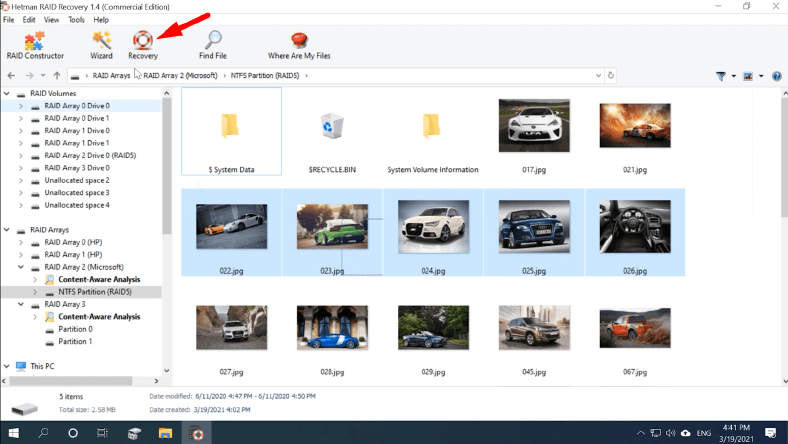
Selbst wenn mehrere in diesem RAID5 enthaltene Festplatten beschädigt sind, ist die Software in der Lage, Daten von ihnen wiederherzustellen. Da bei diesem RAID-Typ jedoch nicht mehr als ein Laufwerk vorhanden ist, können einige Daten beschädigt werden.
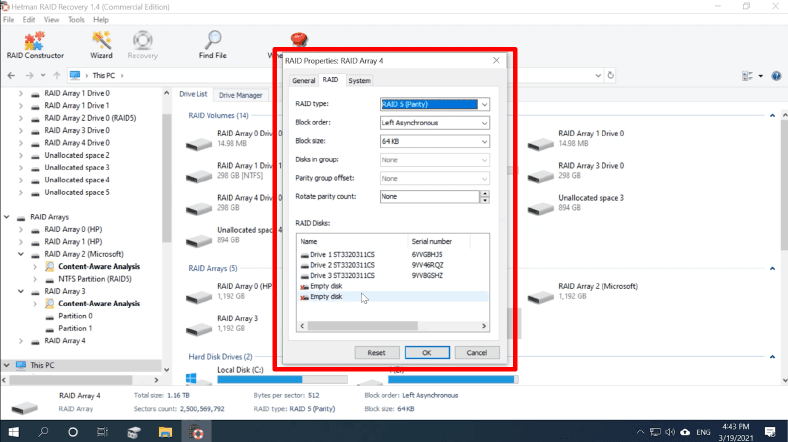
Die maximale Anzahl der fehlenden Datei-Beschädigungsplatten wird durch den Typ Storage Spaces RAID bestimmt.
- (stripe) – erfordern, dass alle Festplatten vorhanden sind,
- (miror) und (parity) können den Ausfall einer Festplatte kompensieren,
- 3-Wege-Spiegelung – kann weiterarbeiten, nachdem zwei Laufwerke gleichzeitig ausgefallen sind.
Fazit
Wenn nicht mehr Festplatten vorhanden sind, als die Speicherkonfiguration zulässt, können Dateien aufgrund fehlender Redundanzinformationen beschädigt werden oder unzugänglich sein. In einem solchen Fall ist es sehr schwierig, verlorene Dateien vollständig wiederherzustellen. Um Verlust zu vermeiden, denken Sie daran, wichtige Dateien regelmäßig zu sichern.




Die Zustandsinformationen eines jeden Speicherplatzes sind nur auf dem Clusterknoten verfügbar, auf dem die Clusterressource für den Speicherplatz online ist. Verwenden Sie Failover Cluster Management, um herauszufinden, welcher Knoten die Cluster-Ressource für Speicherplatz im Online-Status hat. Verwenden Sie dann den Abschnitt Storage Pools der Rolle File and Storage Services im Server Manager, um den Status des entsprechenden Speicherplatzes anzuzeigen.
Sie können auch das Commandlet Get-VirtualDisk auf dem Knoten mit der Clusterressource im Netzwerk verwenden, um die Speicherplatzeigenschaften abzurufen. Der Fehlertoleranzstatus des Speicherplatzes wird in den Eigenschaften des Speicherplatzes angegeben. Um den Status des Medienpools anzuzeigen, verwenden Sie das Cmdlet "Get-StoragePool" auf dem Clusterknoten, auf dem sich die Clusterressource für den Pool im Betriebszustand befindet.
Festplattenplätze zeichnen Pool- und Festplattenplatzinformationen auf den physischen Festplatten auf, aus denen der Medienpool besteht. Daher bleiben Ihr Pool und Ihre Festplattenplätze erhalten, wenn Sie den gesamten Medienpool und seine physischen Festplatten von einem Computer auf einen anderen verschieben.
Windows Server 2012 führt Speicher aus, der potenziell mit einem Cluster in einem sicheren Zustand gemeinsam genutzt werden kann. Für Festplattenspeicher bedeutet dies, dass, wenn Windows zum ersten Mal eine Verbindung mit dem Medienpool herstellt, der Pool als schreibgeschützt gestartet wird und die Festplattenspeicher in einem deaktivierten Zustand gestartet werden. Um auf Ihre Daten zugreifen zu können, müssen Sie den Medienpool zum Lesen und Schreiben konfigurieren und dann die Festplattenplätze verbinden.